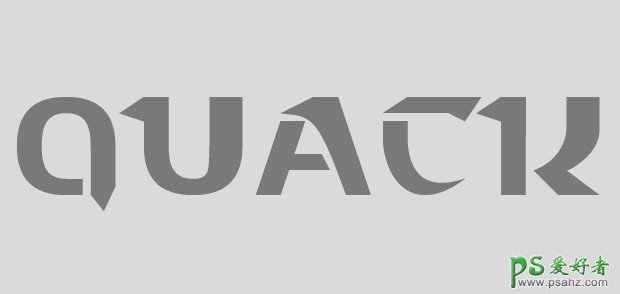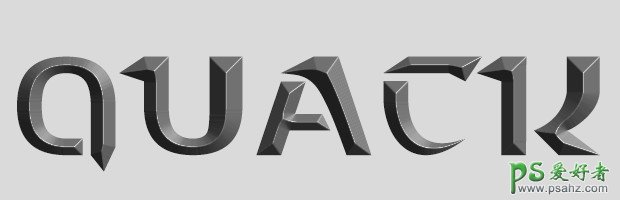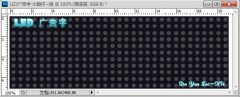当前位置:PS爱好者教程网主页 > PS文字特效 > 教程
PS个性文字制作教程:设计游戏主题风格的蓝色荧光标题字
时间:2014-10-16 08:06 来源:PS个性文字制作教程 作者:标题字制作教程 阅读:次
PS个性文字制作教程:设计游戏主题风格的蓝色荧光标题字,我们在设计游戏海报,游戏宣传画的时候会常常用到这样的字效喜欢的就认真学习一下吧!
最终效果
1、打开Photoshop,Ctrl+N新建画布。选择你需要的大小和分辨率。尺寸不要太小,这样我们会看清细节。
2、在这次设计中,我们想要创建一种星际争霸文字的效果。首先下载并安装StarCraft字体。我们将背景色填充为浅灰色来代替默认的白色,这样不至于白色背景与文字对比过于强烈。
3、为文字添加斜面和浮雕效果。默认的数值效果肯定不是我们想要的,我们需要更加强烈的效果,那样会更有冲击力。增大“大小”的数值,注意观察字体的棱角是怎么变得清晰起来的。 大小选择20px左右比较合适。(字体大小不同,需要设置的数字也会不同,具体情况自己掌握。)我们需要锐利的边缘和棱角,将“方法”设置为雕刻清晰即可。继续调整阴影的角度和高度,这项数值会决定棱角边缘的对比度。
最新教程
推荐教程